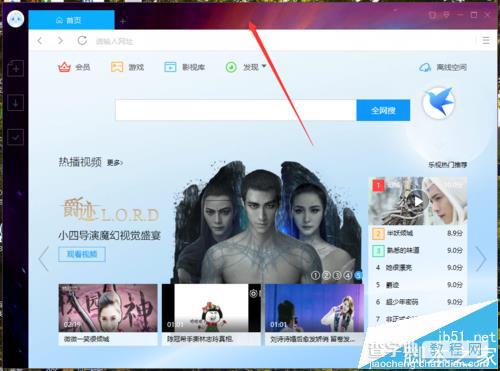迅雷9皮肤怎么更换? 迅雷9换皮肤的教程
发布时间:2017-01-04 来源:查字典编辑
摘要:迅雷9相对迅雷7来说界面改变很大,使用的是全景式效果。在皮肤方面不知是否有改变。那么,在迅雷9中该怎么更换皮肤呢?一起来了解下吧!1、在计算...
迅雷9相对迅雷7来说界面改变很大,使用的是全景式效果。在皮肤方面不知是否有改变。那么,在迅雷9中该怎么更换皮肤呢?一起来了解下吧!
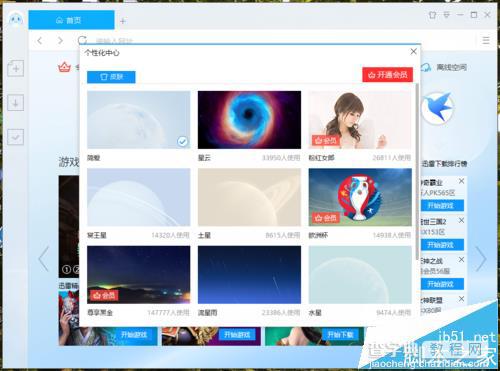
1、在计算机桌面的“迅雷9”图标上,双击鼠标左键,将其打开运行。如图所示;
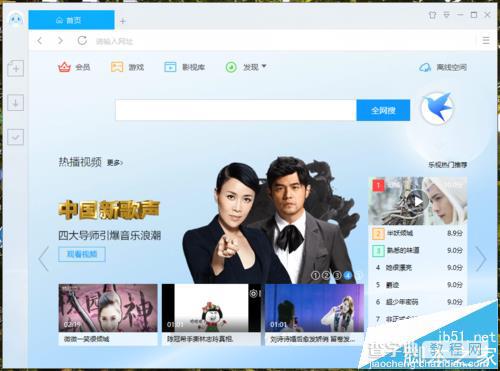
2、在迅雷9的网页式窗口中,点击右侧工具栏的“皮肤”按钮。如图所示;
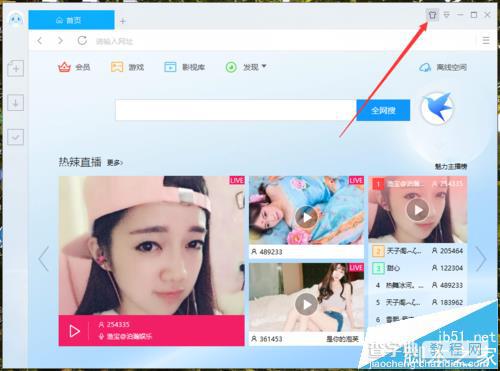
3、点击皮肤按钮后,这个时候会打开“个性化中心”对话框。如图所示;
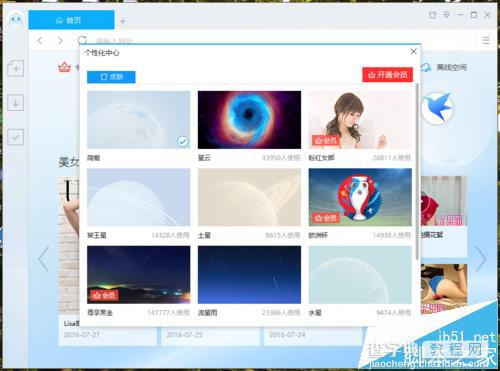
4、在“个性化中心”对话框中,我们可以看到有普通皮肤,也有迅雷会员使用的皮肤。如图所示;
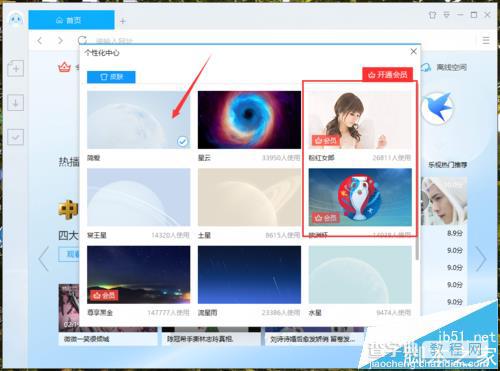
5、在个性化中心窗口,选择需要的皮肤样式并点击它即可。如图所示;
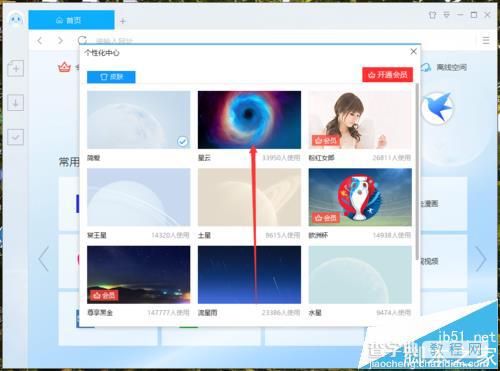
6、皮肤样式改变后,在迅雷窗口即可看到改变后的皮肤效果。如图所示;